电脑插耳机显示未插入 realtek也打不开 win10耳机插入没有反应怎么办?
更新时间:2023-07-17 09:57:36作者:yang
电脑插耳机显示未插入 realtek也打不开,随着电脑在我们的生活中越来越普及,耳机也成为了我们日常生活中不可或缺的一部分。然而在使用电脑的过程中,有时候我们会遇到一些问题,比如插上耳机后电脑无法识别,出现未插入的错误提示,或者一直没有反应,这时候应该怎么办呢?针对这一问题,我们可以采取以下的解决方法。
win10耳机插入没有反应怎么办?
具体方法:
1.在【运行】对话框中输入:C:\Program Files\Realtek\Audio\HDA,点击确定或按下键盘上的回车键;

2.此时会打开 HDA 文件夹窗口,我们找到RtkNGUI64.exe并双击打开
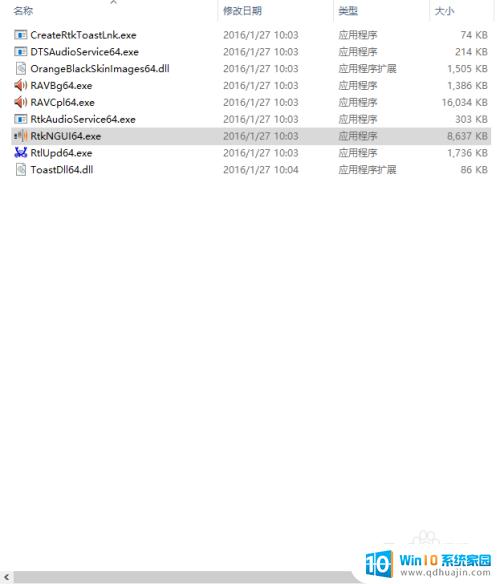
3.打开RtkNGUI64.exe后,左键点击右下角中间的图标(像扳手的图标)。出现以下图片的画面,左键点击“禁用前面板插孔检测”的开关,更改为关闭
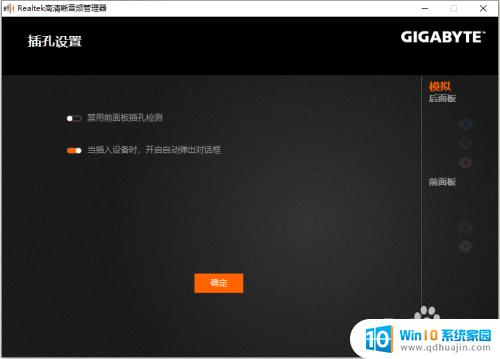
4.禁用前面板插孔检测前的开关更改后,出现以下画面。而且电脑右下角扬声器变为可用状态,测试耳机,可用!
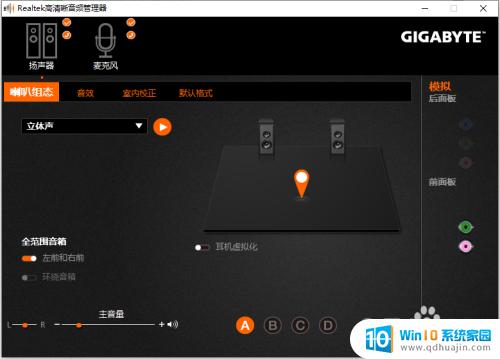
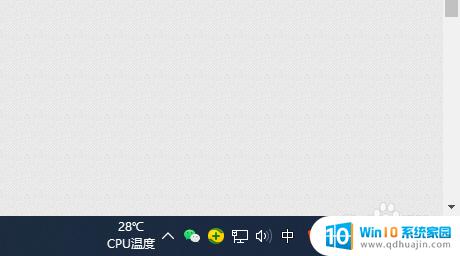
如果您的电脑插入耳机后没有反应,首先请检查耳机线是否插好,如果插好了可以尝试重启电脑或者卸载并重新安装Realtek驱动程序。如果这些方法仍然无效,那么可能是硬件问题,建议拿到专业的电脑维修店检查处理。
电脑插耳机显示未插入 realtek也打不开 win10耳机插入没有反应怎么办?相关教程
热门推荐
win10系统教程推荐
- 1 怎么把锁屏壁纸换成自己的照片 win10锁屏壁纸自定义设置步骤
- 2 win10wife连接不显示 笔记本电脑wifi信号不稳定
- 3 电脑怎么定时锁屏 win10自动锁屏在哪里设置
- 4 怎么把桌面文件夹存到d盘 Win10系统如何将桌面文件保存到D盘
- 5 电脑休屏怎么设置才能设置不休眠 win10怎么取消电脑休眠设置
- 6 怎么调出独立显卡 Win10独立显卡和集成显卡如何自动切换
- 7 win10如何关闭软件自启动 win10如何取消自启动程序
- 8 戴尔笔记本连蓝牙耳机怎么连 win10电脑蓝牙耳机连接教程
- 9 windows10关闭触摸板 win10系统如何关闭笔记本触摸板
- 10 如何查看笔记本电脑运行内存 Win10怎么样检查笔记本电脑内存的容量
win10系统推荐
- 1 萝卜家园ghost win10 64位家庭版镜像下载v2023.04
- 2 技术员联盟ghost win10 32位旗舰安装版下载v2023.04
- 3 深度技术ghost win10 64位官方免激活版下载v2023.04
- 4 番茄花园ghost win10 32位稳定安全版本下载v2023.04
- 5 戴尔笔记本ghost win10 64位原版精简版下载v2023.04
- 6 深度极速ghost win10 64位永久激活正式版下载v2023.04
- 7 惠普笔记本ghost win10 64位稳定家庭版下载v2023.04
- 8 电脑公司ghost win10 32位稳定原版下载v2023.04
- 9 番茄花园ghost win10 64位官方正式版下载v2023.04
- 10 风林火山ghost win10 64位免费专业版下载v2023.04